TIN TỨC
Lỗi laptop bị treo không tắt được và cách khắc phục
Bạn đang làm việc mà chiếc máy tính đột ngột treo đơ không thể thực hiện được bất kỳ thao tác nào, thậm chí là không tắt được?. Thực trạng này có thể xảy ra với toàn bộ các dòng máy tính. Bạn hãy lưu ngay mẹo sửa lỗi laptop bị treo không tắt được để áp dụng khi cần thiết nhé!.
Lỗi laptop bị treo không tắt được và cách khắc phục hiệu quả để không làm ảnh hưởng tới công việc, học tập và giải trí của bạn. Có không ít nguyên nhân khiến máy vi tính treo đơ – có cả các nguyên nhân từ phần mềm và phần cứng laptop. Hãy theo dõi nội dung bài viết này của Thiên Sơn Computer để tìm được phương án khắc phục triệt để nhé!.
1. Lỗi laptop bị treo không tắt được và cách khắc phục hiệu quả
Nắm được lý do máy tính bị treo đơ sẽ giúp bạn có các biện pháp giải quyết và khắc phục hiệu quả cao nhất. Dưới đây là một vài lý do gây lỗi phổ biến nhất:
1.1. Máy tính xách tay bị treo do lỗi ứng dụng
Nguyên nhân đầu tiên khiến máy tính xách tay bị lỗi treo đơ có thể là do ứng dụng. Có thể do bạn cài phần mềm gây xung đột cho hệ thống, khi bật phần mềm đó lên thì bị đơ.

Máy tính bị treo do lỗi ứng dụng
Tiếp theo phải kể đến đó là do virus gây nên, virus máy tính là lý do gây đơ/ lag trên laptop của bạn. Virus sẽ làm máy hoạt động liên tiếp quá tải và dẫn đến đơ máy. Để tránh thực trạng này bạn chỉ việc diệt Virus là máy tính sẽ hoạt động tốt hơn.
1.2. Máy tính bị treo đơ do lỗi phần cứng
Do Ram: Khi Ram laptop gặp vấn đề dẫn đến máy bị treo đơ, cũng đều có thể do ram bị lỏng hoặc bị hư hỏng. Nếu như bạn biết cách tháo laptop, bạn cũng có thể mở máy tính xách tay ra lau chùi và lắp lại ram để giải quyết và khắc phục.
Do ổ cứng HDD có vấn đề: Ổ cứng máy tính là chỗ chứa dữ liệu của bạn, nếu ổ cứng bị lỗi Bad Sector thì vấn đề truy xuất tài liệu của bạn sẽ bị chậm và dẫn đến lỗi laptop bị treo không tắt được.
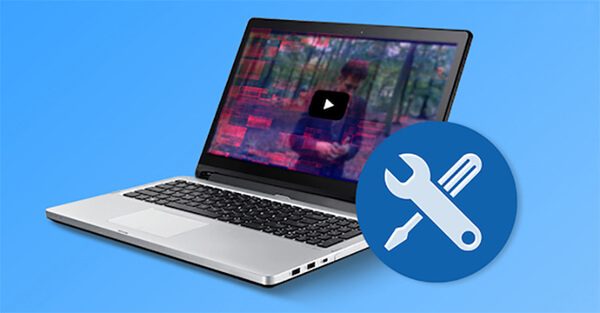
Máy tính xách tay bị treo đơ do lỗi phần cứng
Lỗi laptop bị treo do CPU: nếu như khách hàng sử dụng bộ vi xử lý có thông số kỹ thuật vừa phải nhưng lại sử dụng những ứng dụng yêu cầu CPU cao thì thực trạng máy tính bị đơ do CPU xử lý quá nhiều sẽ xảy ra. Chính vì như vậy, bạn nên xem ứng dụng bạn đang sử dụng có yêu cầu bộ xử lý cao không.
Không những thế còn một vài lỗi khác ví như hư card màn hình hiển thị máy vi tính, nguồn điện tạm thời dẫn đến máy tính bị treo đơ.
2. Cách khắc phục laptop bị treo không tắt được hiệu quả
Tiếp sau đây Thiên Sơn Computer sẽ hướng dẫn bạn cách giải quyết và khắc phục nhanh nếu laptop đang dùng đột ngột treo đơ không tắt được. Nếu thực trạng này xảy ra thường xuyên, hãy đọc phần 2 để biết cách giải quyết và xử lý nhé!.
2.1. Khắc phục nhanh khi máy tính bất ngờ bị treo không tắt được
Bạn cũng có thể thực hiện một trong những cách tắt máy vi tính dưới đây để khắc phục thực trạng máy tính xách tay bị treo nhanh chóng:
Tắt nguồn bằng phím cứng
Nút nguồn trên laptop sẽ giúp bạn tắt máy nhanh chóng khi bị đơ. Bạn chỉ việc nhấn và giữ nút nguồn khoảng tầm 2-3 giây là máy tính xách tay sẽ tự động hóa tắt, sau đó máy sẽ tự động khởi động lại từ đầu.

Tắt nguồn bằng phím cứng
Sử dụng Task Manager
Task Manager sẽ giúp cho bạn đóng chương trình khiến máy vi tính bị đơ khi bạn đang sử dụng. Chính vì vậy để sử dụng chức năng này, bạn hãy kích hoạt bằng phương pháp nhấn tổ hợp phím Ctrl + Shift + Esc (đối với máy tính sử dụng Windows 7), hoặc Ctrl + Alt + Del (đối với laptop sử dụng Windows XP).
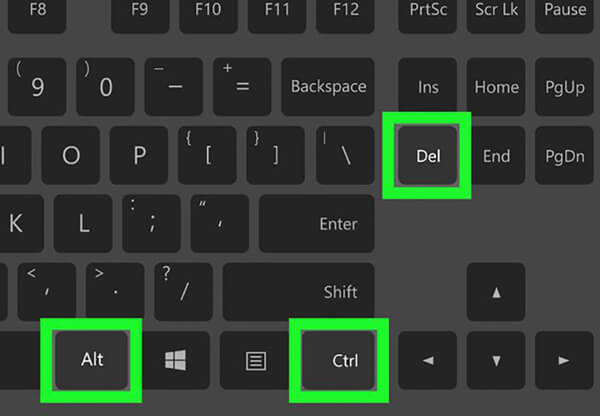
Sử dụng Task Manager
Sau khi nhấn tổ hợp phím, bạn nhấn vào tab Applications, sau đó bạn chọn ứng dụng khiến laptop bị đơ và chọn End Task để máy hoàn tất việc đóng phần mềm. Chờ một lúc sẽ phát hiện laptop hoạt động bình thường trở lại.
Khởi động lại trình điều khiển card đồ họa của máy vi tính
Card đồ họa cũng là nguyên nhân khiến máy bị đơ. Do đó, chúng ta cũng có thể khắc phục lỗi này bằng phương pháp nhấn tổ hợp phím Ctrl + Shift + Windows + B để khởi động lại card đồ họa.
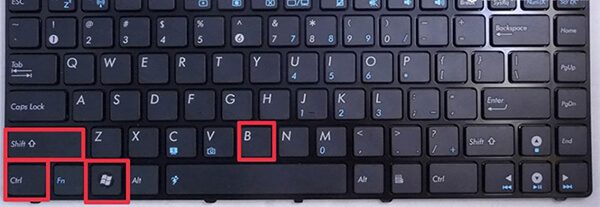
Khởi động lại trình điều khiển và tinh chỉnh card đồ họa của máy vi tính
Lúc này, bạn sẽ thấy màn hình máy vi tính chuyển sang màu đen trong vài giây rồi nghe thấy tiếng bíp, đó là tín hiệu cho biết thêm trình tinh chỉnh card đồ họa đang ban đầu khởi động lại.
2.2. Cách khắp phục khi máy vi tính tiếp tục bị treo
Ngoài cách tắt nguồn, trong tình huống máy vi tính liên tiếp bị đơ, bạn hãy thử áp dụng một vài cách thịnh hành sau:
Nâng Cấp Ram
Dung lượng Ram quá thấp có khả năng sẽ ảnh hưởng đến vận tốc máy xử lý những ứng dụng mà bạn thao tác trên máy tính xách tay. Chính vì thế, bạn nên gỡ bỏ những chương trình ít sử dụng hoặc không cần thiết để giải phóng dung tích trên dòng thiết bị của bản thân.

Nâng cấp ram laptop
Thậm chí là, nếu như khách hàng có điều kiện hoặc sử dụng máy quá lâu thì hãy nghĩ đến việc thay RAM mới hoặc nâng cấp RAM để giải quyết và khắc phục thực trạng máy tính bị treo không tắt được cũng giống như hỗ trợ máy hoạt động mềm mại hơn.
Nâng cấp hệ quản lý & quét virus liên tục
Cập nhật hệ quản lý liên tục sẽ hỗ trợ hạn chế thực trạng treo đơ máy tính. Ngoài ra, bạn có thể quét virus từng ngày để hạn chế các ứng dụng bị nhiễm độc có cơ hội thâm nhập vào laptop và làm ảnh hưởng đến khả năng trình duyệt của bạn.

cập nhật hệ điều hành và quản lý & quét virus liên tiếp
Thay ổ cứng SSD giúp máy chạy mượt hơn
Nhiều bạn vẫn sử dụng máy vi tính sử dụng ổ cứng HDD cổ điển, thay vì các loại ổ cứng thịnh hành gần đây như SSD. Vì thế, việc máy tính bị đơ có thể khắc phục bằng phương pháp thay ổ cứng mới, nâng cấp thêm ổ cứng.

Thay ổ cứng SSD giúp máy chạy mượt hơn
Trên đây là những lỗi laptop bị treo không tắt được và cách khắc phục hiệu quả nhất. Nếu đã thử khắc phục tận nơi không thành công, bạn hãy đem máy tính tới cơ sở gần nhất của Thiên Sơn Computer để các kỹ thuật viên chuyên nghiệp của chúng tôi tư vấn và hỗ trợ triệt để.

